Day 14 混合云备份
过去我们听闻过因为资料毁损、遗失不可朔原而造成的企业重大灾难,甚至有企业因此而关门,资料备份在现代不管是企业或个人都需要重视的问题,我们会透过文件系统、NAS设备、Raid机制..等等,保护我们的资料避免遗失,甚至是可能在企业会做异地的备份确保不会因为天灾等问题影响资料保存,在云端上的备份倚赖着全球分布的优势,对於备份有极大的优势,而Alibaba cloud 也对混合备份提供了一个很好的方案
混合云备份服务(Hybrid Backup Recovery,HBR)
HBR是阿里云一项全托管式的备份服务,可以轻松的将地端资料备份上云,也可以他提供的重删压缩技术(有点类似於兹量备份)可以减少传输的耗时及储存的空间成本,接着我们看与自行建立备份HBR提供了什麽:
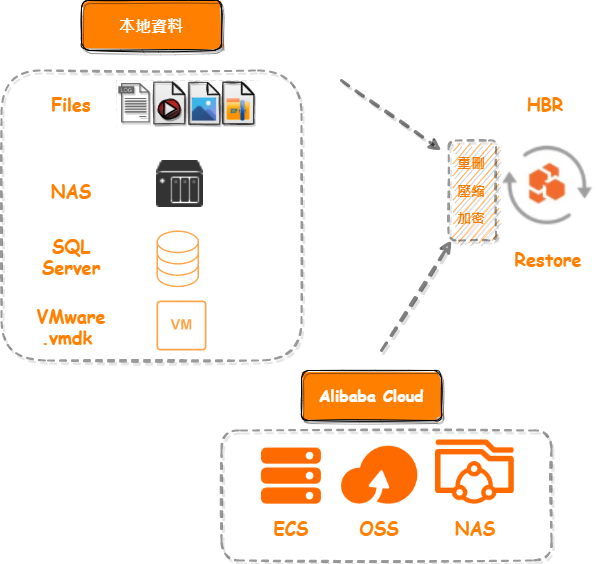
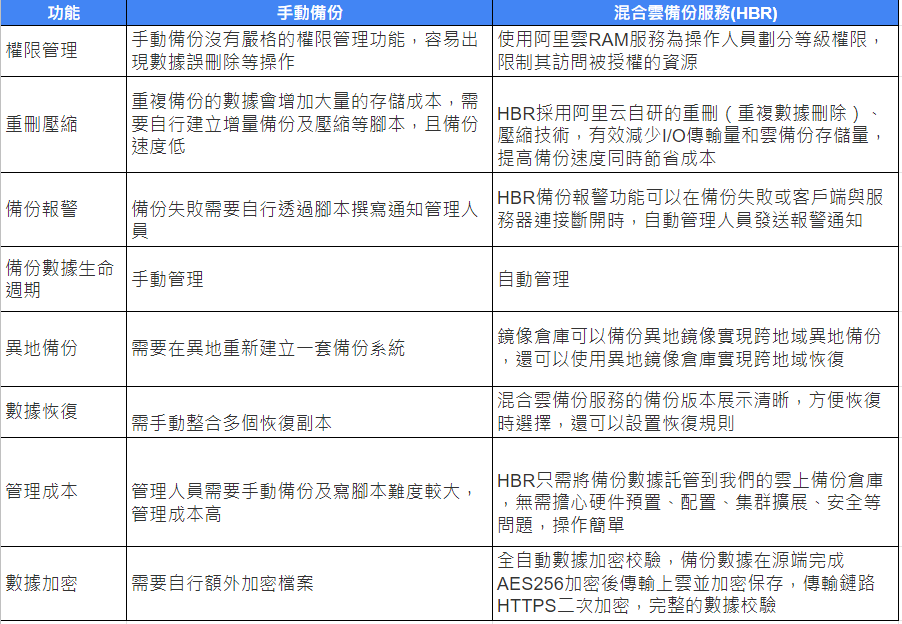
(资料来源参考:阿里云官网)
实务操作HBR
-
在导览页存储类别里找到混合云备份HBR
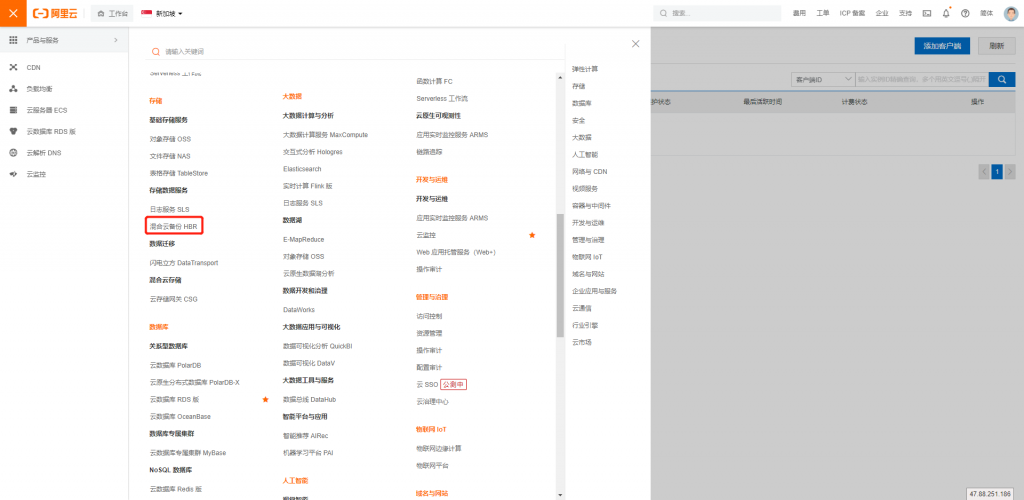
-
在左边列有多种不同方式的备份组合,本次选择使用地端备份上云的方式,并选择右上角加入客户端
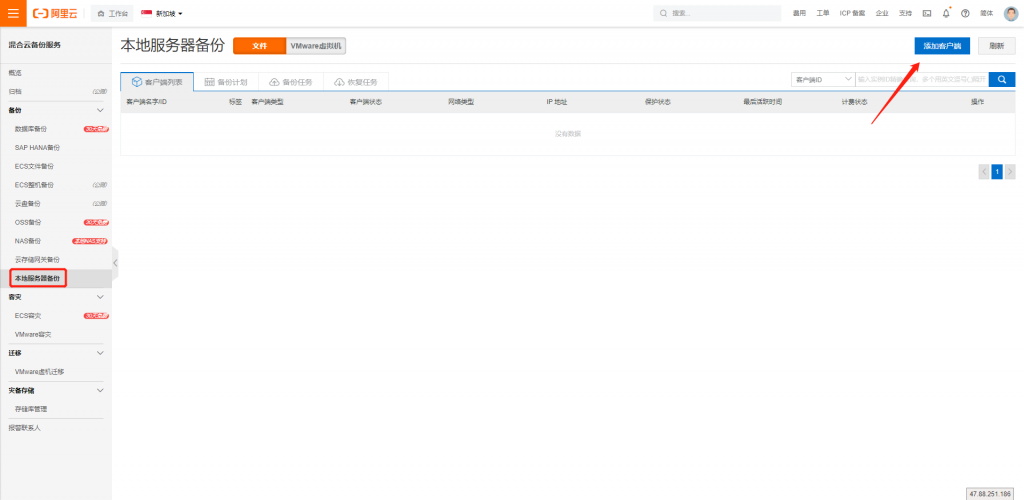
-
需要选择备份来源的作业系统,支援Windows/Linux,接着需要上传解压缩客户端代理,并安装代理
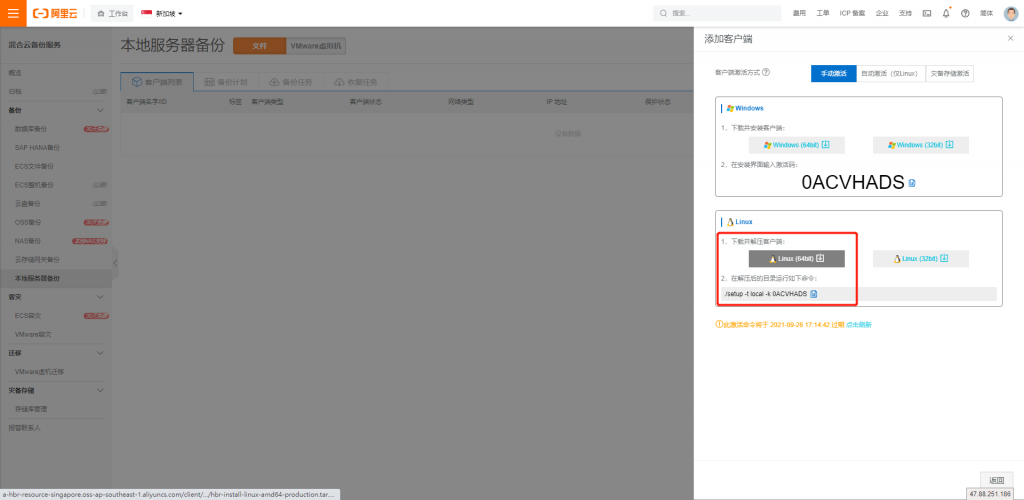
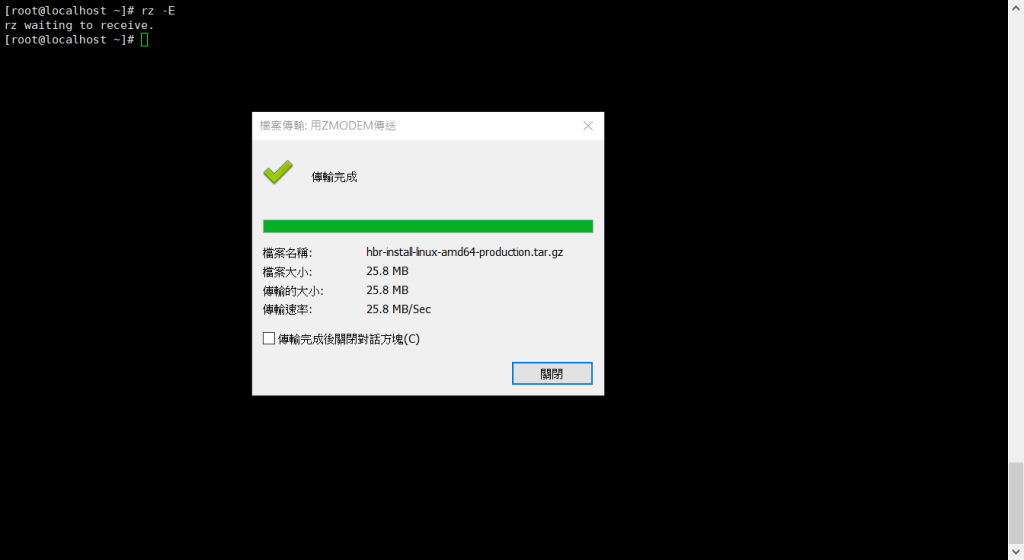
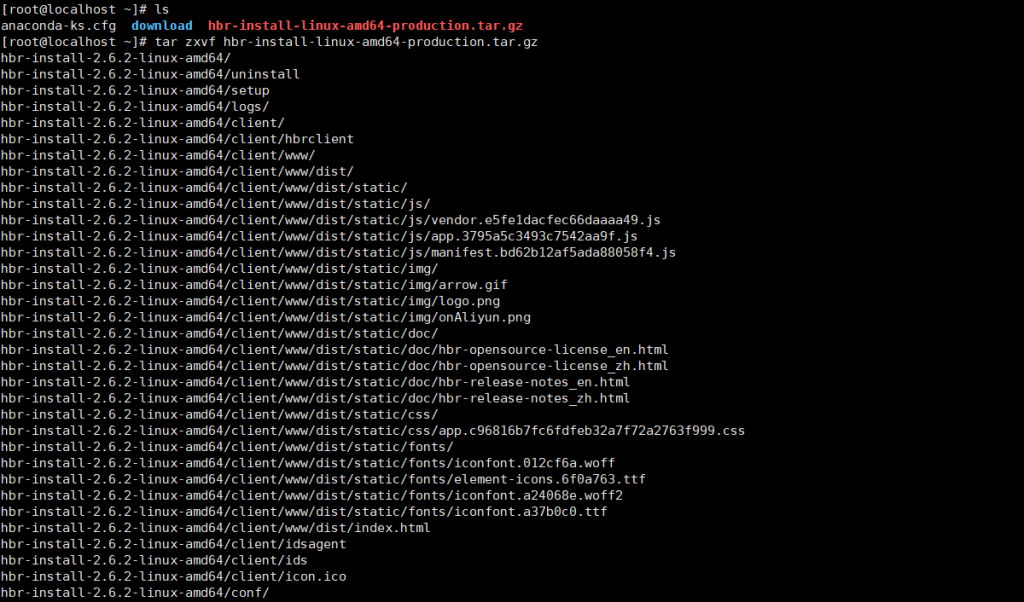
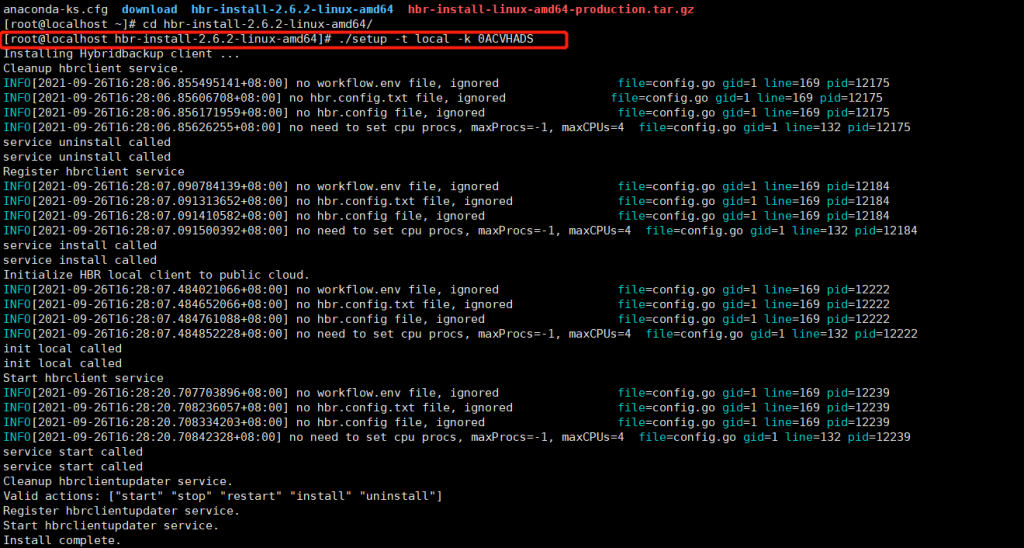
-
完成後重新整理页面可以看到客户端列表有显示一项资源,接着点选右边的备份

-
因为我们还没有备份仓库,所以需要选择建立新库,这里设置了一个指定目录内.mp4档案每周备份并保留两周,并设置时间区间限制流量
- 基本设置:选择全部目录备份或更精准的指定目录及档案类型
- 周期设置:可以选择备份生命周期(天/周/年)的间隔时间以及保留时间
- 高级设置:可以开启流量控制限制时间内的备份使用流量大小避免影响服务因为备份造成缓慢
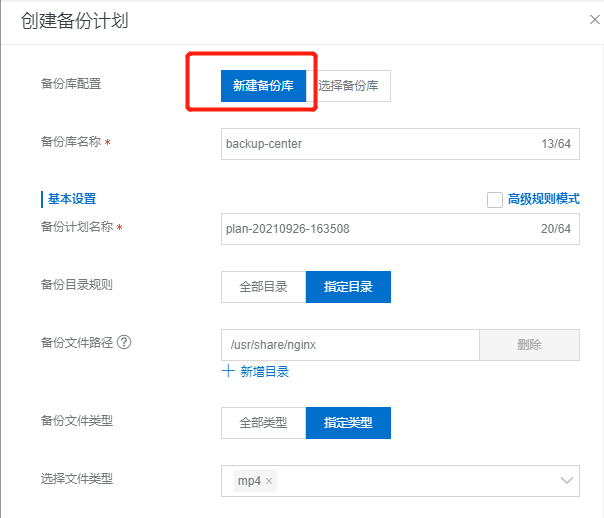
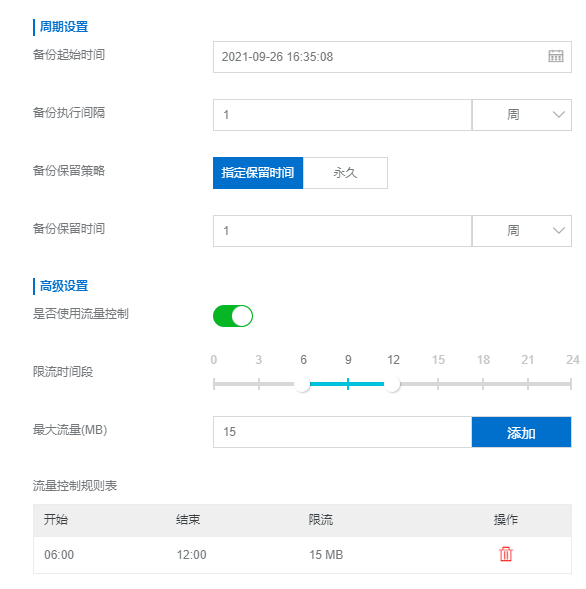
-
我们需要知道备份排程在进行时是否出现的状况,因此需要先在右下角建立报警联络人,完成後在概览找到建立好的备份库右方的设置就可以将通知联络人加上
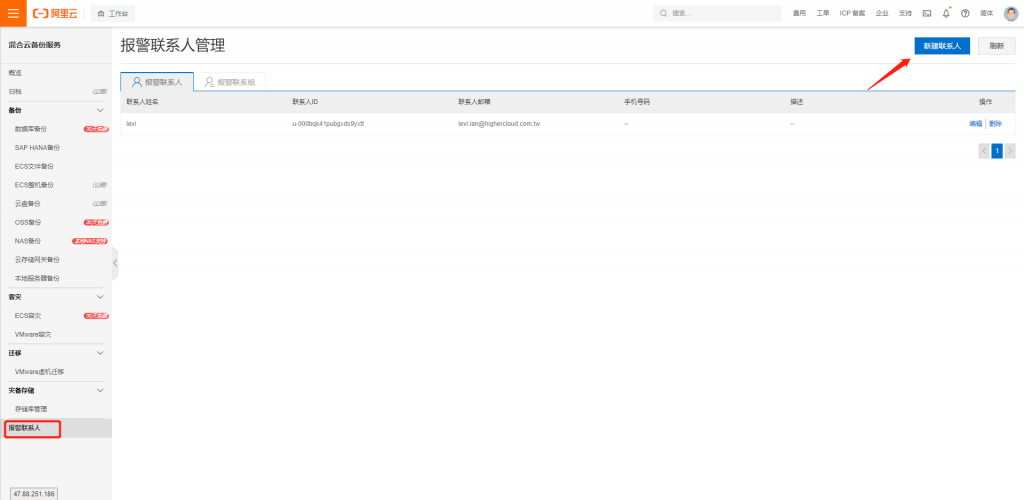
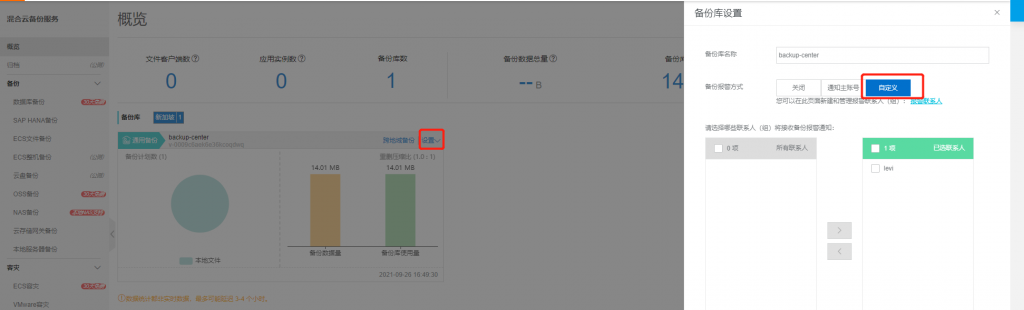
-
接着我们回到本地服务器备份里,点选备份计画测试验证第一笔备份,并等待进度,完成後可以在概览看到资料已经备份上HBR


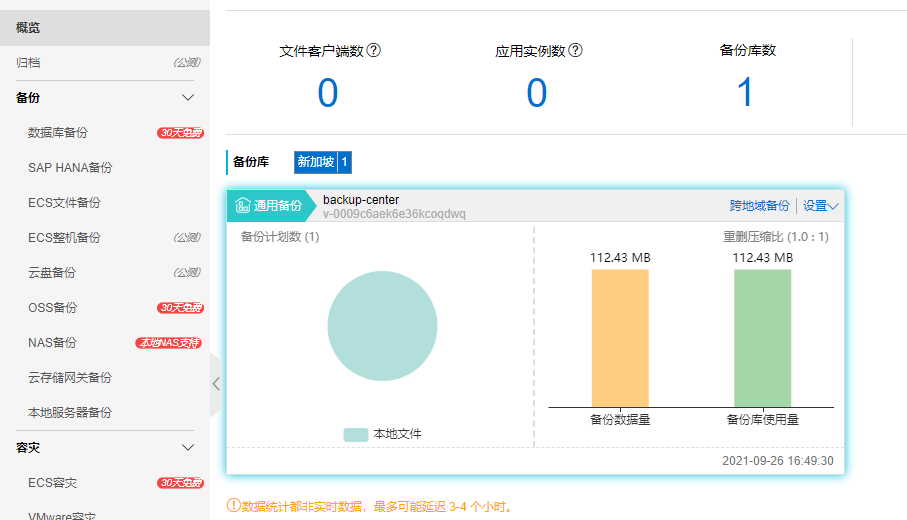
-
完回到备份计画可以看到执行周期表,也可以透过这里快速复原档案
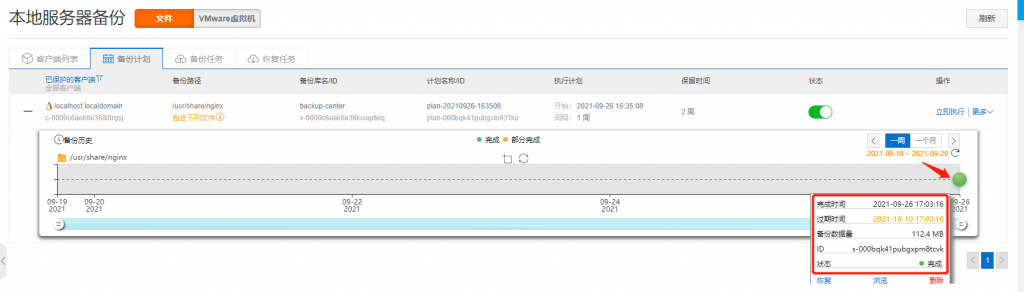
-
接着测试复原的功能,在恢复任务里建立新的恢复任务

9.1 选择目前的备份库,并选择来源客户端

9.2 选择要复原地源目录
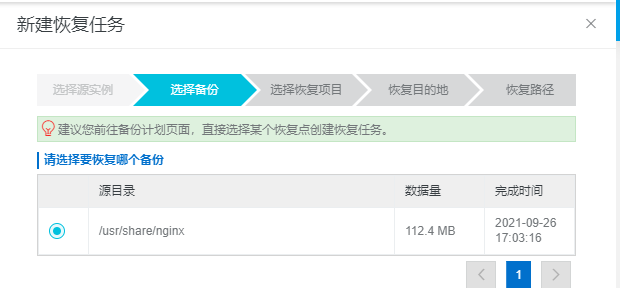
9.3 选择要复原的文件,这里可以只针对单一档案复原,对於节省复原时间和有极大的帮助
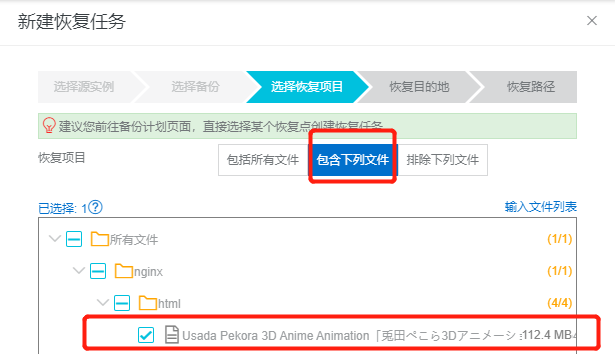
9.4 选择恢复的目标主机,这里挺有趣可以选择将备份恢复至阿里云ECS主机或其他有安装带里的地端主机
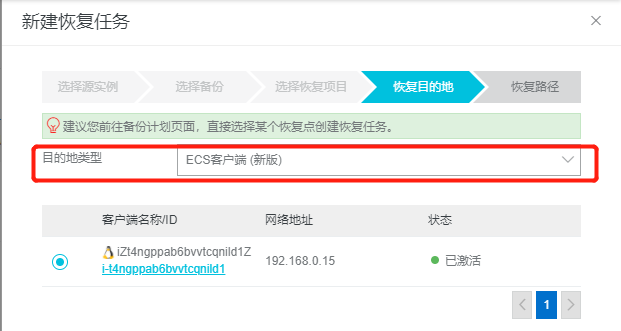
9.5 可以指定要将档案复原到指定的路径上
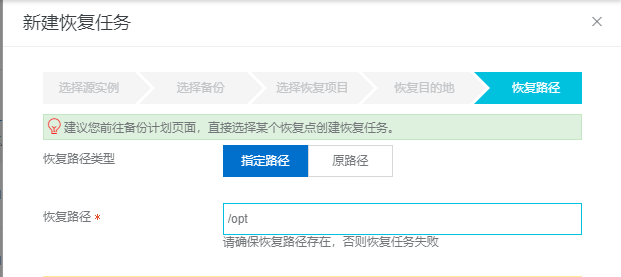
-
完成後我们可以在地端主机根目录下的opt里验证restore回来的资料


透过HBR来管理备份,不仅减少了很多人工地检查及流程,对於备份空间硬体的规画准备也不在需要烦恼,在使用体验上也能轻松快速上手
Day 4. 今天要干嘛?
好消息,我找到一个贴文跟一个影片,所以逛头盔这件事可以延後一点做: How to use Unity...
[DAY 28] _看门狗简介_视窗看门狗(2)
昨天主要介绍了视窗看门狗和独立看门狗的差别,今天来看这如何计算,这计算方式再参考手册里面有举例说明,...
DAY 9 角角恶魔
今天想要来尝试不同画风 本来要画一只古代鱼,但是失败了......( ˘•ω•˘ ) 只好改成练习画...
D 30 Python x Django 学习心得
从一开始接触Django到现在也一个月了 来简述跟总结一下自己认知到的技能 Django 网址传进来...
django新手村5 -----filter
Student再加上age属性,加default是因为我已经有了数据 记得执行迁移 现在的资料库 有...